I denne opplæringen vil du lære hvordan du lager en tiltalende nyhetsbrev-innlegg på Telegram. Telegram tilbyr en rekke funksjoner for å effektivt spre meldingene dine til målgruppen din. Du vil lære hvordan du konfigurerer botten din, formatterer innlegget og legger til medier, slik at nyhetsbrevet ditt ikke bare er informativt, men også visuelt tiltalende. La oss komme i gang!
Viktigste funn
- Valg av riktig bot og kanal
- Formatering av teksten med Markdown eller HTML
- Legge til emojis og medier
- Sende og redigere innlegget ditt
Trinn-for-trinn-veiledning
Først velger du botten din, i dette tilfellet botten under testbot.de. Du må starte botten for å begynne å lage nyhetsbrevinnlegget ditt. Søk etter botten i Telegram-appen din og velg den.
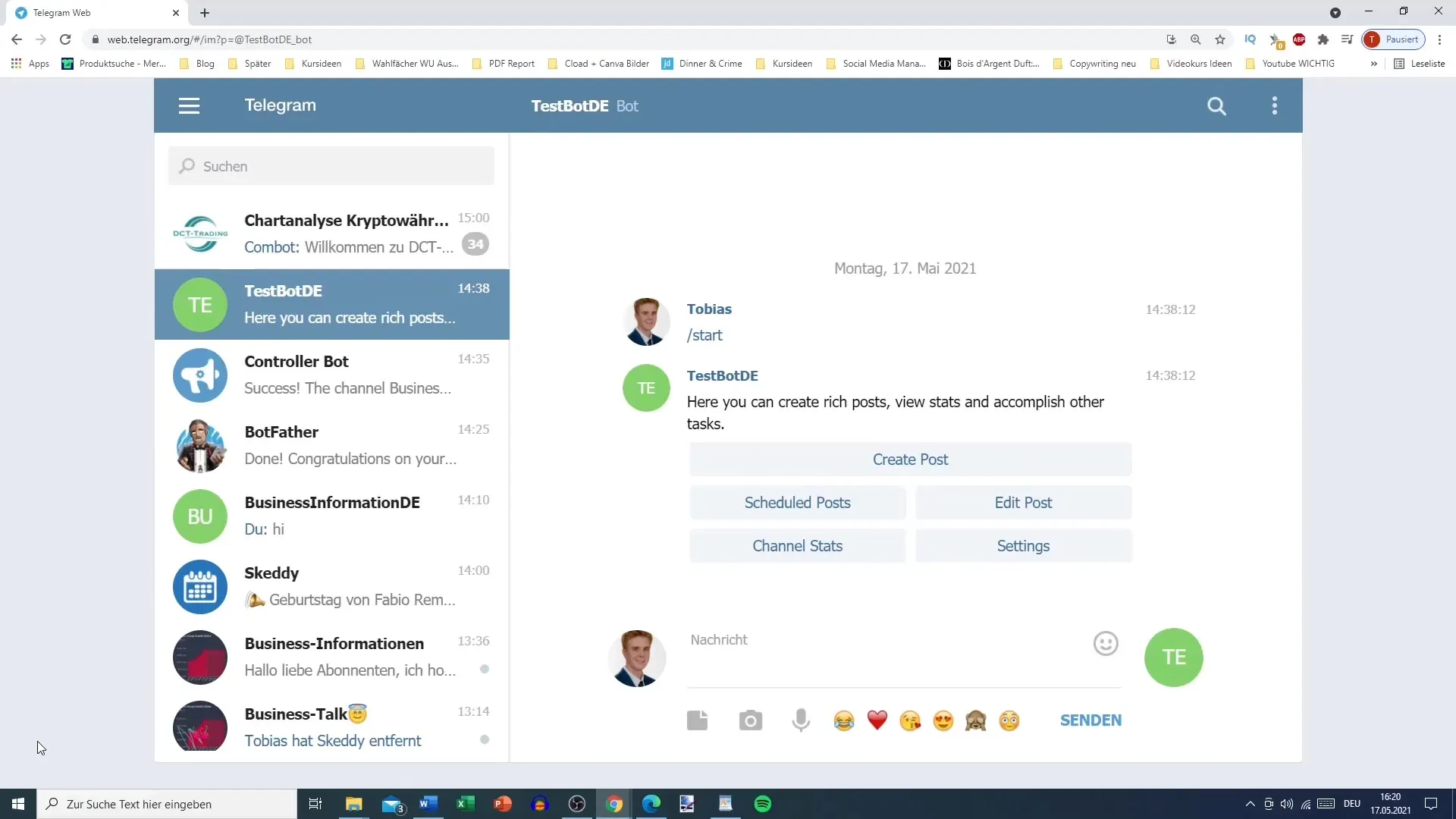
Når du har valgt botten din, skriver du inn kommandoen for å lage et nytt innlegg. Skriv inn kommandoen /start og se på de etterfølgende valgmulighetene. Her kan du opprette innlegg, se statistikk eller redigere eksisterende bidrag. For nyhetsbrevet ditt velger du alternativet "Opprett innlegg".
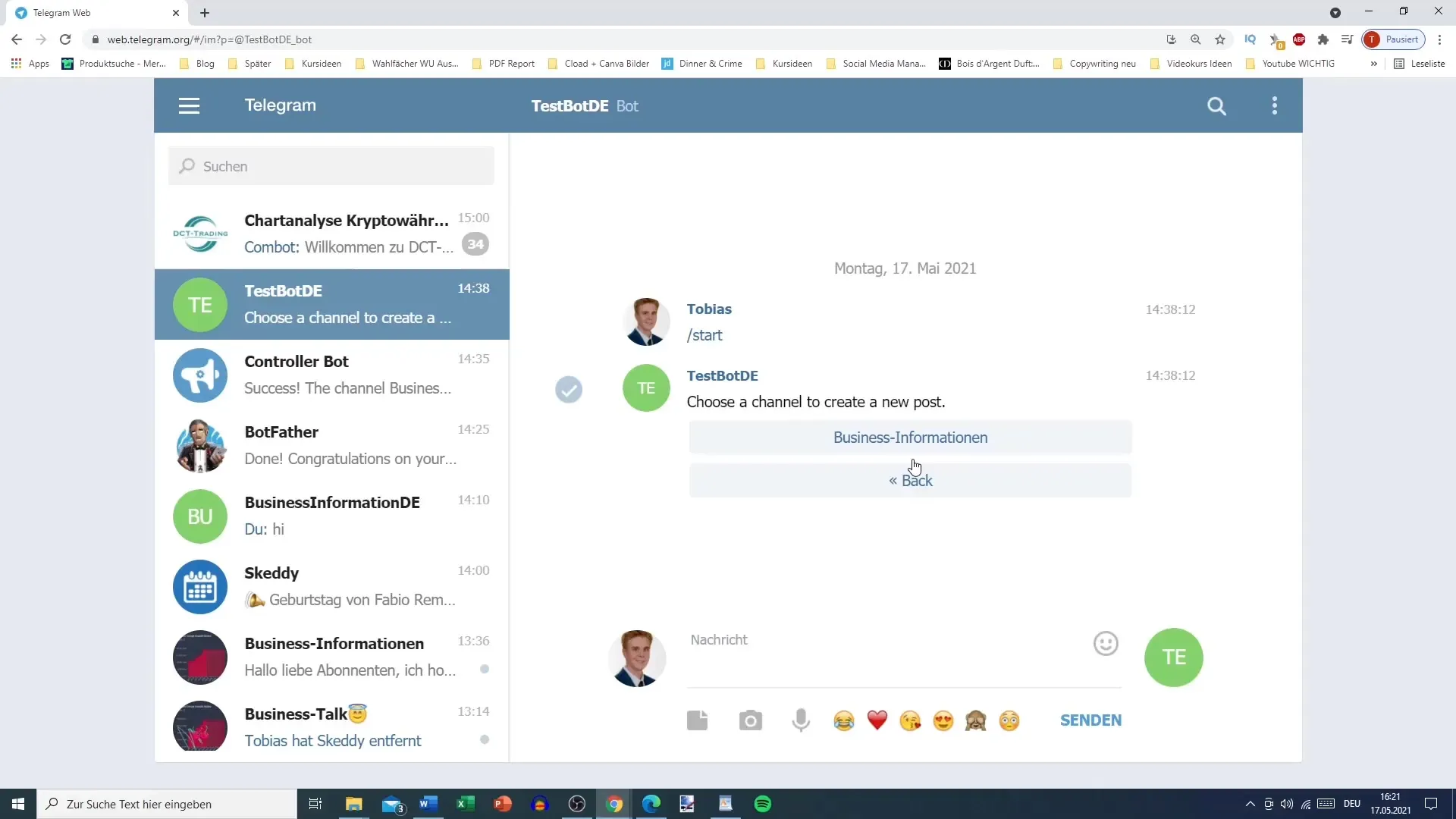
I neste trinn må du velge en tilknyttet kanal der nyhetsbrevet ditt skal publiseres. Dette kan være en kanal som allerede er opprettet, for eksempel "Business Information". Velg den relevante kanalen.
Nå kommer den viktige delen, formateringen av teksten din. Telegram støtter både Markdown og HTML for formatering. Du bør først velge formatet du ønsker å bruke. For dette nyhetsbrevet anbefaler jeg å bruke Markdown, da det er enklere å håndtere. Bekreft valget ditt for å fortsette.
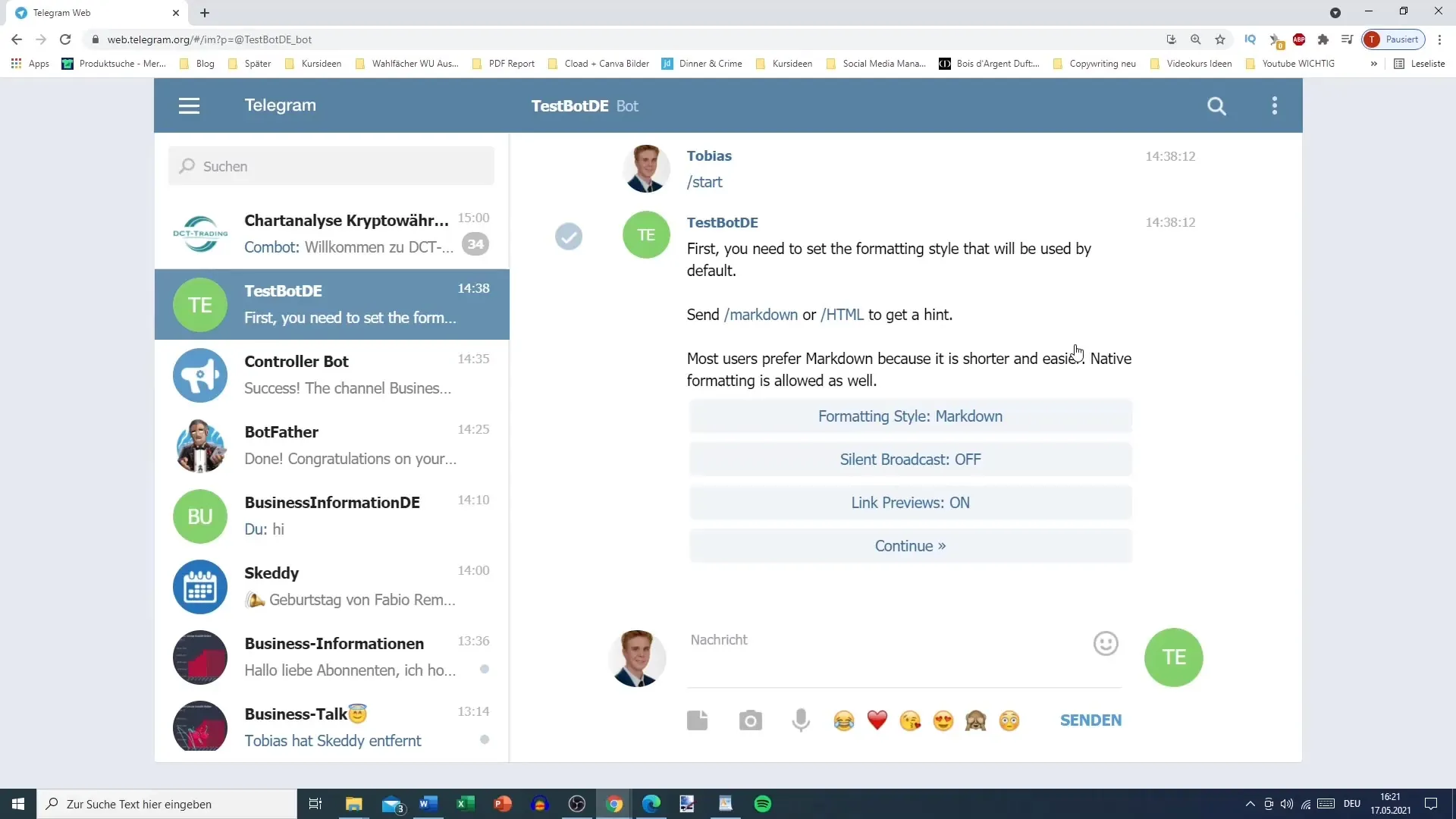
Når formateringen er satt, kan du nå skrive inn teksten din. Dette er hovedinnholdet i nyhetsbrevet ditt. Sørg for at meldingen din er tydelig og tiltalende. For eksempel: "Dette er mitt første nyhetsbrevinnlegg. Håper det faller i smak! Ta gjerne en titt på YouTube også."
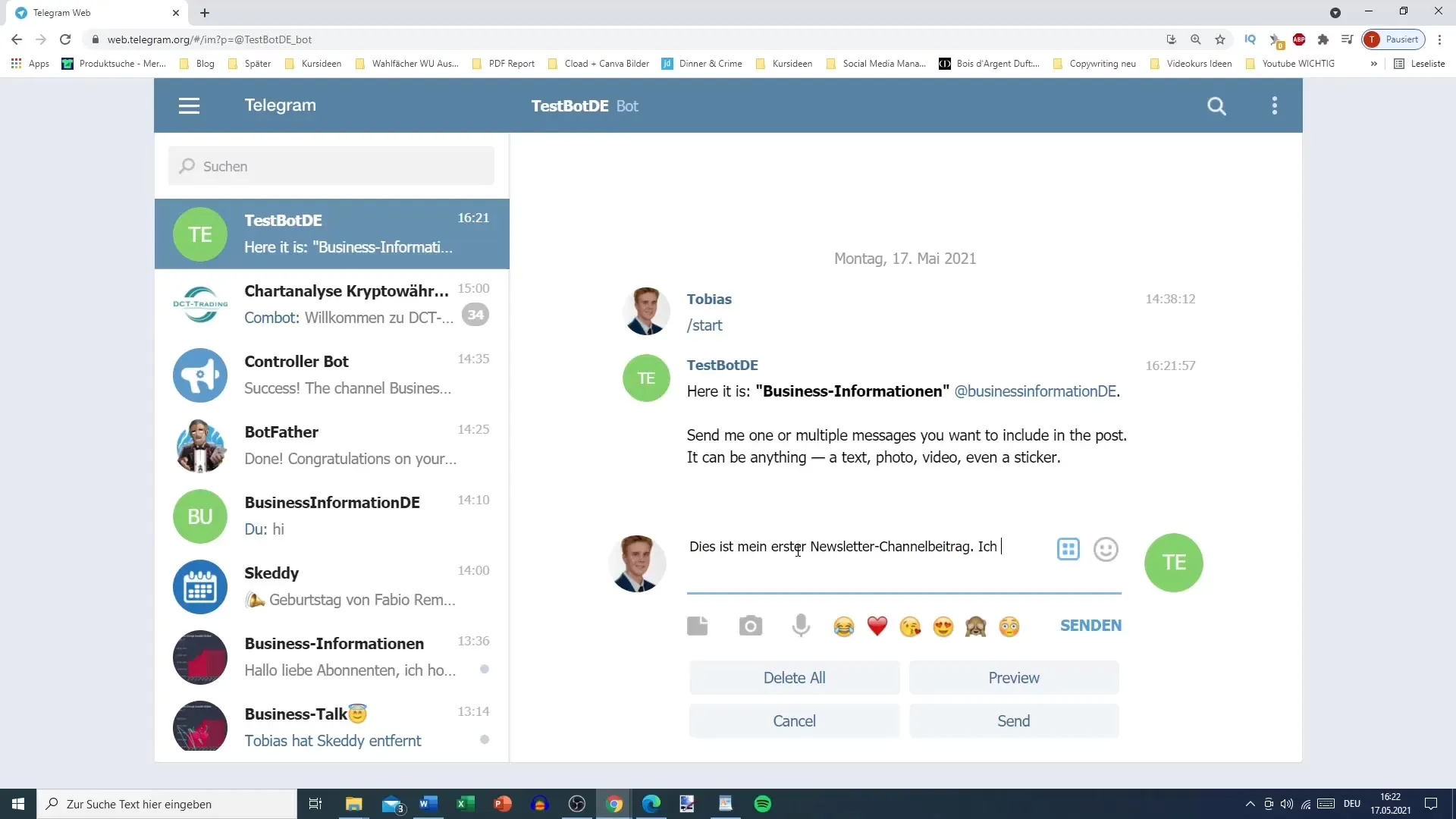
Et ekstra element for å fange oppmerksomheten til leserne dine er å legge til emojis. Du finner et forhåndsvalg av emojis som du enkelt kan legge til i teksten din. Tenk over hvilke emojis som passer til stemningen i innlegget ditt og plasser dem strategisk. En attraktiv emoji kan vekke interessen til leserne dine.
Hvis du vil legge til en ny linje i teksten din, pass på å ikke trykke på enter-tasten, da dette vanligvis sender innlegget. I stedet kan du bruke kombinasjonen "Ctrl + Enter" for å bare lage en linjeskift.
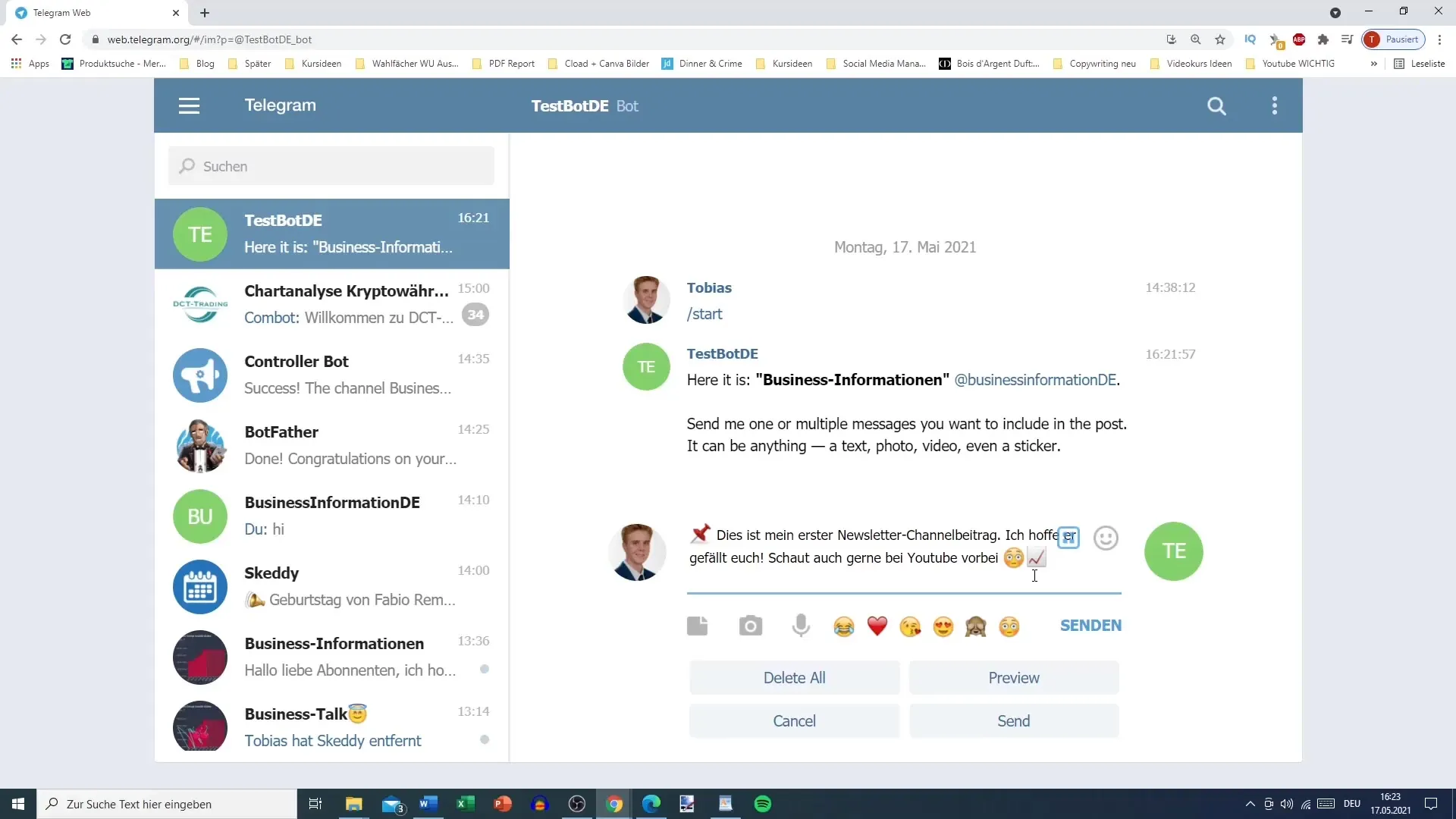
Når du er fornøyd med teksten din og emojiene, la oss sende innlegget. Det er viktig å velge alternativet "Legg ved medie" hvis du også vil legge til bilder eller videoer i nyhetsbrevet ditt. Klikk på "Legg ved medie" for å laste opp et bilde eller en fil.
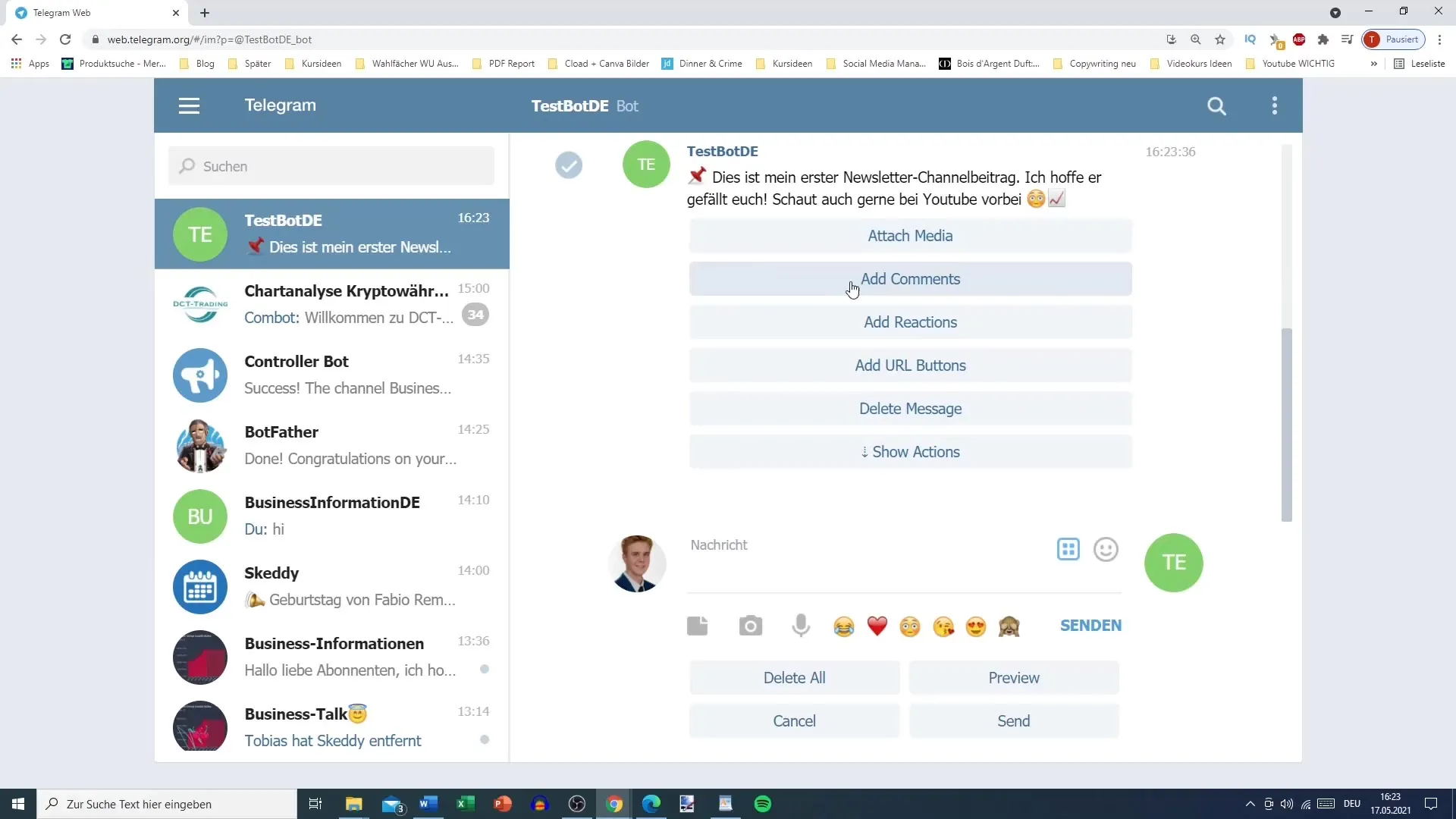
Nå kan du velge et bilde fra filsystemet ditt eller bare dra og slippe en fil. Telegram tillater opplasting av bilder, lenker eller til og med videoer med en størrelse på opptil 5 MB. Velg bildet du ønsker og last det opp.
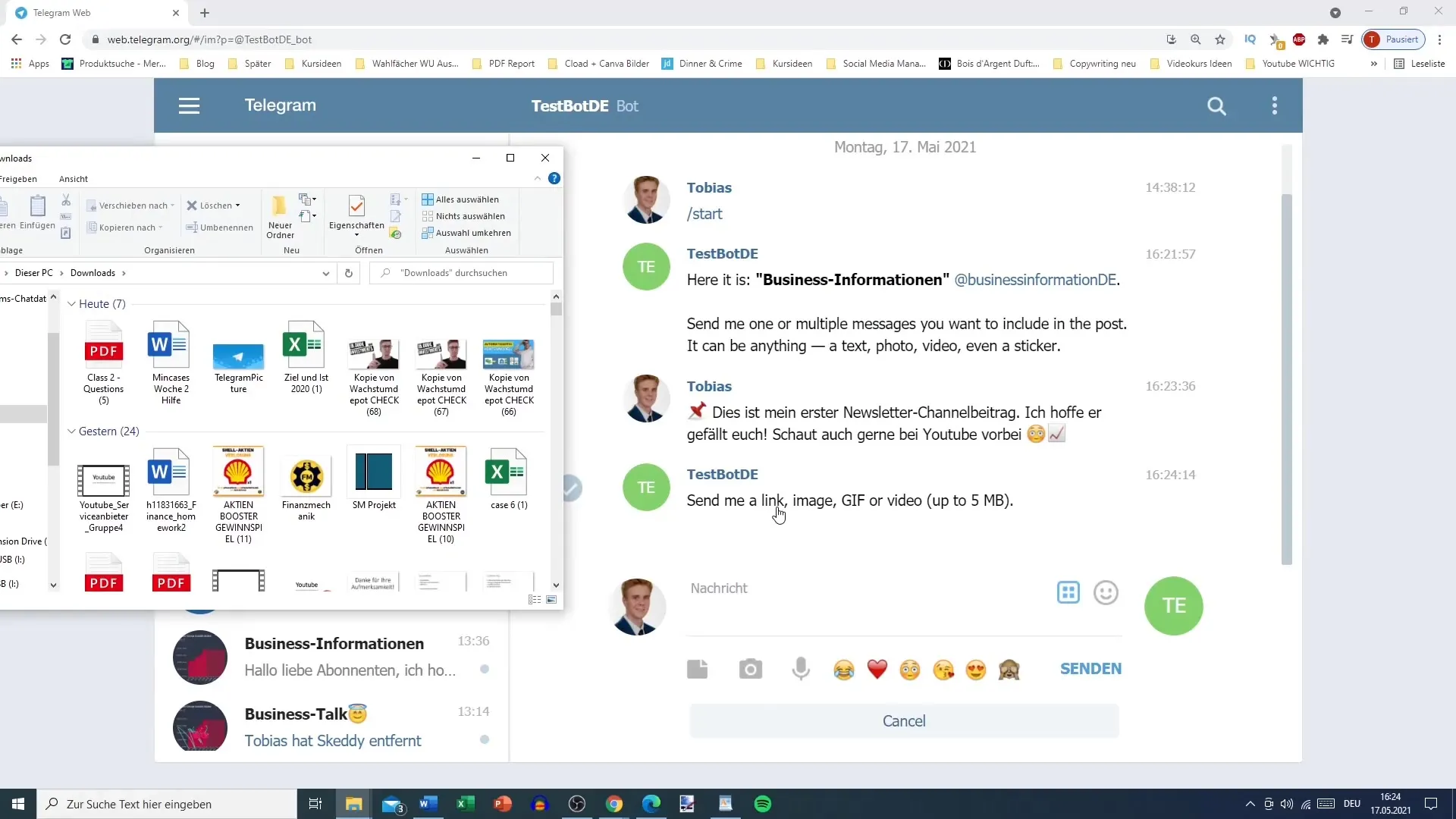
Etter at bildet er lastet opp, kan du sjekke om alt vises korrekt. Innlegget ditt vil nå bli knyttet til bildet. Hvis alt ser bra ut, kan du fullføre opprettelsen av nyhetsbrevet ditt.
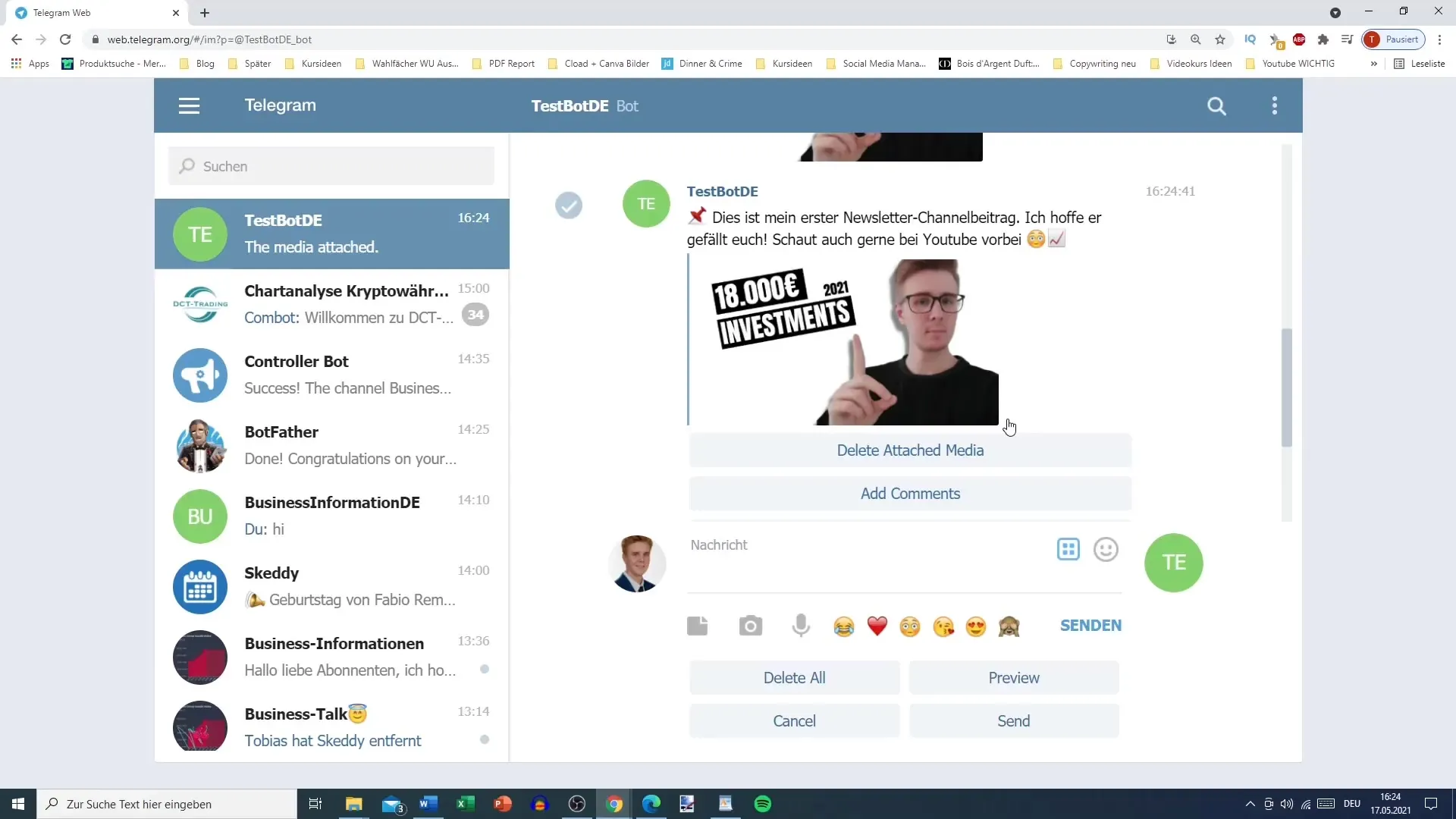
Hvis du ønsker å legge til ekstra funksjoner som kommentarer eller reaksjoner til nyhetsbrevet ditt, vil det bli behandlet i neste video, så følg med!
Sammendrag
I denne veiledningen har du lært hvordan du lager et nyhetsbrevinnlegg på Telegram. Du har valgt botten din, formatert teksten, lagt til emojis og vedlagt medier. Med disse stegene er du godt rustet til å effektivt sende meldingene dine til målgruppen din.
Ofte stilte spørsmål
Hvordan velger jeg riktig bot?Velg botten i Telegram-appen din for å begynne å lage innlegget ditt.
Hvordan formatterer jeg teksten min?Du kan bruke enten Markdown eller HTML for å formatere teksten din.
Kan jeg legge til bilder i nyhetsbrevet mitt?Ja, du kan legge til bilder, lenker eller videoer i nyhetsbrevet ditt ved å bruke funksjonen "Legg ved media".
Hvordan sender jeg innlegget mitt?Sørg for at alt er riktig, og klikk på "Send" for å sende nyhetsbrevet ditt.


